本文摘自网络,侵删!
很多小伙伴都遇到过win7系统出现蓝屏并提示0x000000CA错误代码的困惑吧,一些朋友看过网上零散的win7系统出现蓝屏并提示0x000000CA错误代码的处理方法,并没有完完全全明白win7系统出现蓝屏并提示0x000000CA错误代码是如何解决的,今天小编准备了简单的解决办法,只需要按照、①扩展名为DMP的日志文件为系统文件,如找不到,需要提前修改文件夹选项。 ②开始→控制面板→文件夹选项→查看→点选显示所有文件和文件夹→应用的顺序即可轻松解决,具体的win7系统出现蓝屏并提示0x000000CA错误代码教程就在下文,一起来看看吧!
1、经查,这个蓝屏出错代码: 0x000000ca原因: 操作系统无法执行 %1。
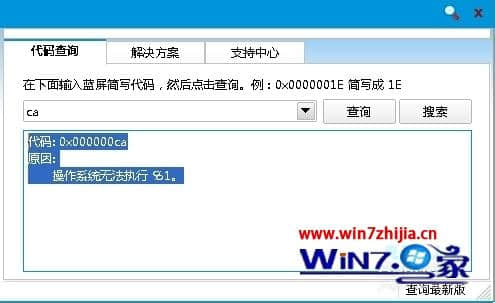
2、原因之一:如果在计算机上的高级配置和电源接口 (ACPI) BIOS 返回 Microsoft ACPI 驱动程序不需要一个_CID 兼容 ID的方法,则可能会出现此问题;

3、卸载问题驱动,使用微软实验室认证的设备驱动程序;
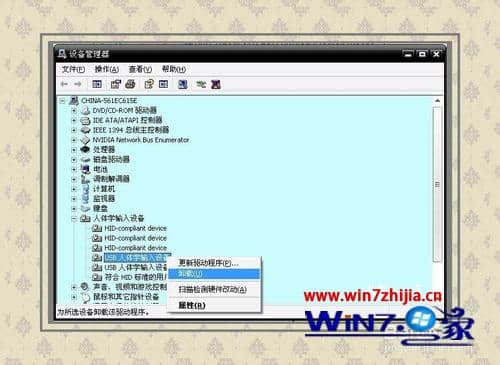
4、详情可以在开始→运行中输入:EventVwr.msc,回车后打开事件查看器,注意检查其中的系统日志和应用程序日志中标明错误的项;

5、之前,务必点选系统失败记录在案选项,否则蓝屏不能记录蓝屏事件(可能会被优化掉):控制面板→系统→高级→启动和故障恢复→系统失败→勾选将事件写入系统日志→确定;
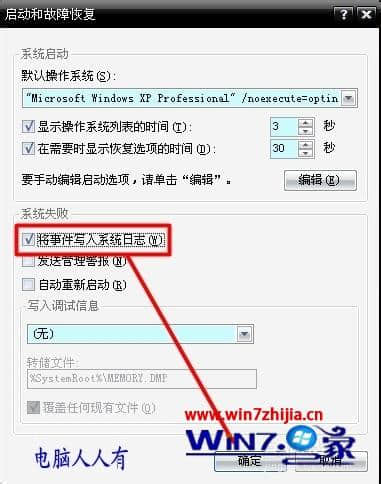
6、①蓝屏之后,在系统盘(通常是C盘)minidump文件夹下找到扩展名为dmp的出错文件;
②扩展名为dmp文件需要使用源代码调试WinDbg软件来查看(微软官网可下载该软件)
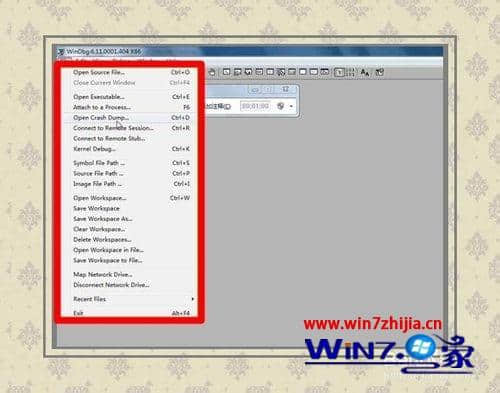
7、①扩展名为DMP的日志文件为系统文件,如找不到,需要提前修改文件夹选项。
②开始→控制面板→文件夹选项→查看→点选显示所有文件和文件夹→应用。
③去掉隐藏受保护的操作系统文件、隐藏已知文件类型的扩展名前的对勾→确定
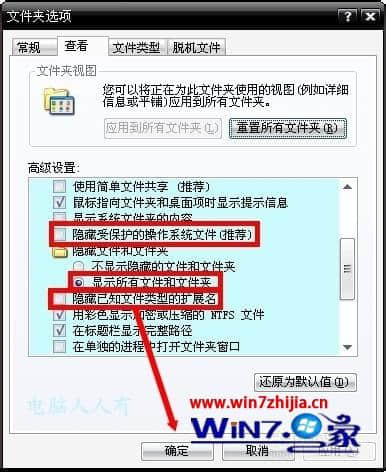
8、一般的异常,开机按F8键,进入选择菜单,进入安全模式卸载问题驱动、删除、替换有问题系统文件。还可用上下键,选中最后一次正确的配置这一项,回车执行重启能解决问题。
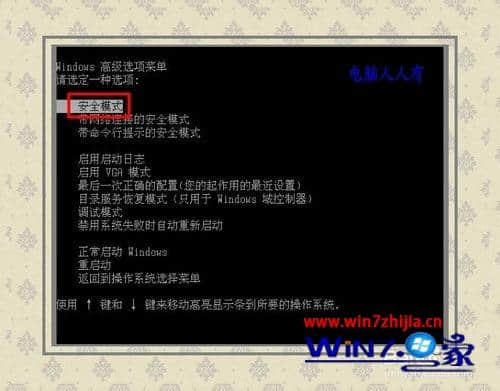
9、除此之外,还可以到微软官网的知识库中查阅相关讯息,加以比对,甄别,找到解决方法。
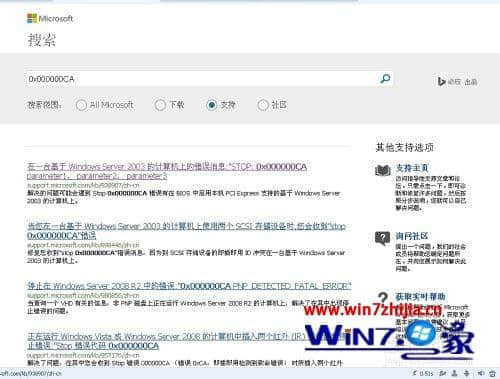
关于Windows7系统出现蓝屏并提示0x000000CA错误代码怎么办就给大家介绍到这边了了,如果你有碰到这样情况的话,可以采取上面的方法步骤来解决吧。
相关推荐:
相关阅读 >>
win7系统电脑迅雷下载的任务文件清理后在垃圾箱中彻底删除的操作方法
更多相关阅读请进入《win7》频道 >>




